微軟最新操作系統:Win10系統給用戶帶來了很多的黑科技,其中,就有支持觸控板手勢操作的功能,讓很多網友都不明覺厲。不過,很多win10系統電腦用戶都不知道觸控板手勢操作怎麼用,比如說:什麼操作對應的是什麼手勢。因此,今天的win10系統使用教程,我們就主要來講一講觸控板手勢與對應的功能,希望大家會喜歡!
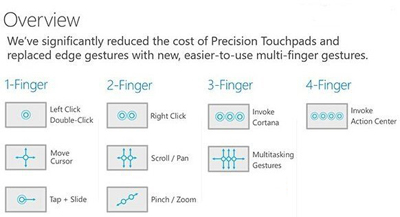
win10手勢操作功能:
微軟還對Win10設備的數字轉換器進行了改進,以支持更廣泛的硬件。
此外微軟也在WinHEC會上現場演示了針對觸屏與觸控板新增的多種操控手勢,具體如下:
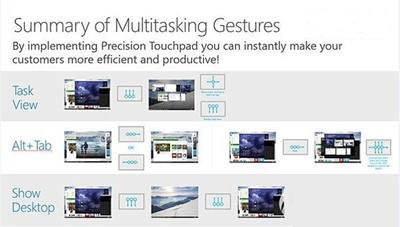
Win10觸控板手勢操作
1.從左側向右滑動將打開任務視圖;
2.從右側向左滑動將打開操作中心;
3.從頂部向下滑動將打開平板模式下Modern應用的隱藏標題欄;
4.在一款應用全屏顯示時,從底部向上滑動將顯示任務欄;
5.三根手指同時點擊將打開Cortana;
6.四根手指同時點擊將打開操作中心;
Win10系統最新觸摸板手勢教程:
顯示桌面:三個手指同時在觸控板向下滑動,所有窗口最小化,顯示桌面。等同於鼠標點擊桌面右下角。
顯示全部窗口:執行上述動作後所有窗口已經最小化,三個手指在觸控板向上滑動,所有窗口恢復顯示。等同於又點擊了一次桌面右下角。
任務視圖:在未執行顯示桌面的情況下直接將三個手指向上滑動,任務視圖出現。
Windows Flip:三個手指向左或向右滑動進行選擇窗口,松開手指以確定選擇,同時可以切換虛擬桌面。等同於Alt+Tab。
在Win10系統中,微軟致力於更貼近用戶的操作習慣,以上介紹只是Win10系統觸摸板手勢操作的一小部分,但已經讓用戶充分地感受到微軟的人性化了。